Come aumentare le prestazioni di gioco sui PC AMD con Windows 11
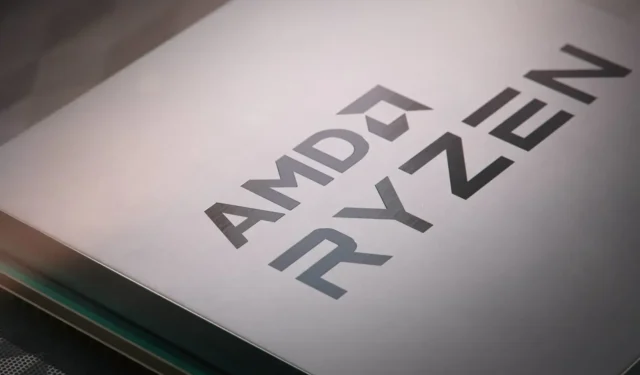
- AMD conferma che i processori della serie Ryzen 9000 (Zen 5) presentano problemi di prestazioni su Windows 11.
- Questo problema riguarda anche i processori della serie Ryzen 7000 (Zen 4).
- Puoi risolvere questo problema aggiornando il sistema all’ultima versione, la 23H2.
- È anche possibile effettuare l’aggiornamento anticipato alla versione 24H2 per applicare le correzioni.
Se hai un computer con un processore AMD Ryzen serie 9000 o 7000, puoi migliorare le prestazioni di gioco di oltre il 10 percento semplicemente aggiornando il sistema all’ultimo aggiornamento di sistema su Windows 11 23H2 o aggiornandolo alla versione 24H2.
AMD ha recentemente riconosciuto un problema con i processori della serie Ryzen 9000 (Zen 5) (che riguarda anche i processori Ryzen 7000 che utilizzano l’architettura Zen 4) e Windows 11, che degrada le prestazioni del sistema. Secondo l’azienda, ciò accade perché il sistema operativo non è in grado di funzionare correttamente con la nuova funzionalità di branch prediction.
La branch prediction è una tecnica che i processori usano per anticipare quale percorso il programma prenderà in un punto di decisione (una diramazione). Ciò aiuta il processore a recuperare le istruzioni in anticipo, migliorando le prestazioni e, in questo caso, migliora anche le prestazioni di gioco.
Il produttore del processore ha affermato che questo problema sarebbe stato risolto con il rilascio di Windows 11 24H2 e i test condotti dal canale YouTube Hardware Unboxed hanno mostrato che il nuovo aggiornamento delle funzionalità ha migliorato le prestazioni fino all’11 percento. Tuttavia, è stato anche scoperto che Microsoft sta trasferendo le modifiche a Windows 11 23H2 nell’ultimo aggiornamento di sistema KB5041587.
Se vuoi migliorare le prestazioni del tuo computer il prima possibile, puoi installare l’ultimo aggiornamento di sistema alla versione 23H2 oppure effettuare l’aggiornamento alla versione 24H2. (Disabilitando l’integrità della memoria e la virtualizzazione puoi ottimizzare ulteriormente il sistema operativo per il gaming.)
In questa guida ti mostrerò i passaggi per aggiornare e potenziare il tuo computer AMD Ryzen (7950X, 7900X, 5950X, 5900X o 7800X3D, 7700X o 7600X) per migliorare le prestazioni di gioco su Windows 11.
Migliora le prestazioni di gioco sui sistemi AMD Ryzen
Se hai un computer con Windows 11, hai due opzioni per migliorare le prestazioni di gioco. Puoi installare l’ultima anteprima dell’aggiornamento Patch Tuesday di settembre 2024 per la versione 23H2 o provare un aggiornamento anticipato a Windows 11 24H2.
Installa l’aggiornamento KB5041587 su Windows 11 23H2 (anteprima)
Se utilizzi ancora la versione 22H2, esegui l’aggiornamento alla versione 23H2, quindi scarica e installa l’aggiornamento di sistema più recente.
Per installare l’aggiornamento KB5041587 di Windows 11, procedere come segue:
-
Aprire Impostazioni su Windows 11.
-
Fare clic su Windows Update .
-
Seleziona l’ opzione “Scopri gli ultimi aggiornamenti non appena disponibili” per scaricare l’aggiornamento KB5041587.
-
Fare clic sul pulsante Controlla aggiornamenti .
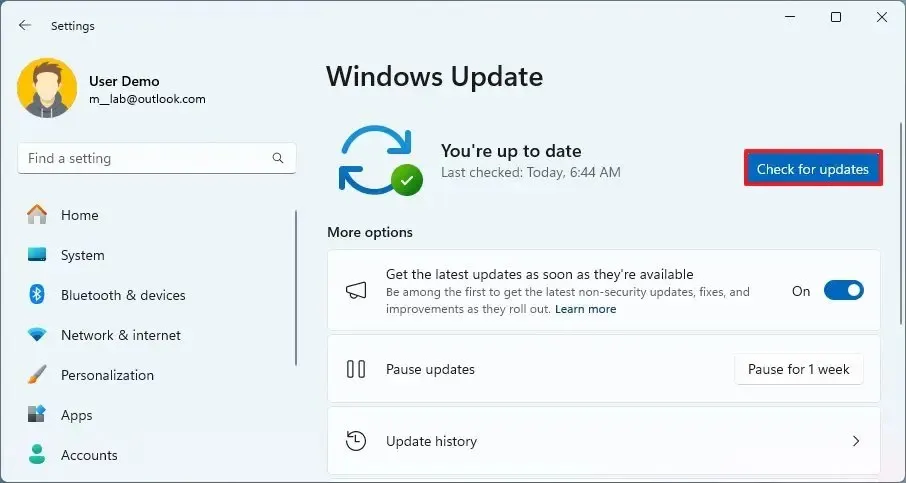
-
Fare clic sull’opzione “Scarica e installa” per applicare un’anteprima (se applicabile).
-
Fare clic sul pulsante Riavvia ora .
Una volta completati i passaggi, l’anteprima dell’aggiornamento KB5041587 verrà scaricata e installata automaticamente su Windows 11 23H2.
Altri modi per scaricare e installare manualmente gli aggiornamenti di Windows 11 includono l’utilizzo del sito Web Microsoft Update Catalog, del prompt dei comandi, di PowerShell e altro ancora.
Aggiornamento a Windows 11 24H2 (anteprima)
Si prevede che Windows 11 24H2 verrà lanciato a settembre o ottobre, ma se non puoi aspettare, puoi comunque eseguire un aggiornamento in loco. Installerai la versione di anteprima dell’aggiornamento delle funzionalità, ma l’aggiornamento è quasi terminato. Tuttavia, consiglio comunque di creare un backup del computer prima di procedere nel caso in cui dovessi eseguire il rollback.
Per eseguire l’aggiornamento anticipato a Windows 11 24H2 per migliorare le prestazioni di gioco, segui questi passaggi:
-
Aprire Impostazioni su Windows 11.
-
Fare clic su Windows Update .
-
Fare clic sulla pagina del Programma Windows Insider .
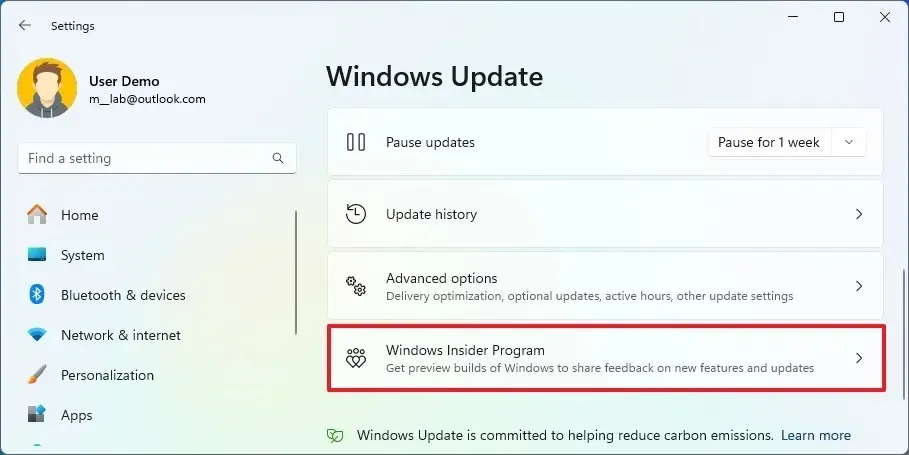
-
Fare clic sul pulsante Inizia .
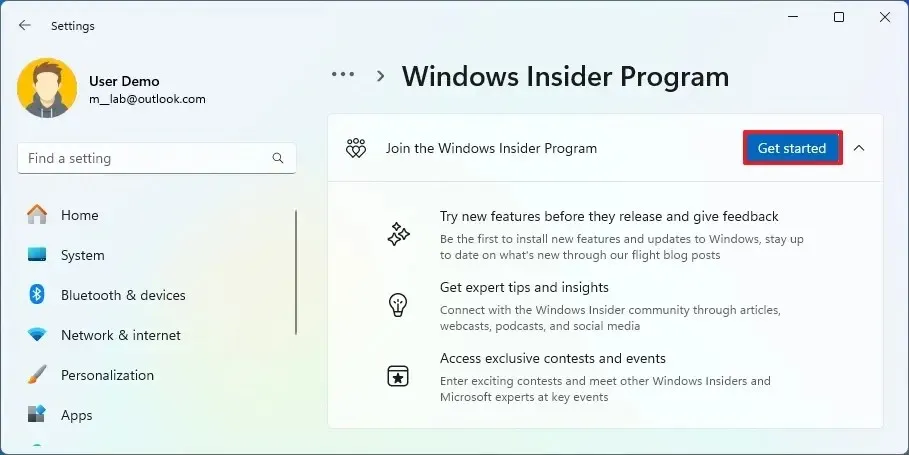
-
Fare clic sul pulsante “Collega un account” .
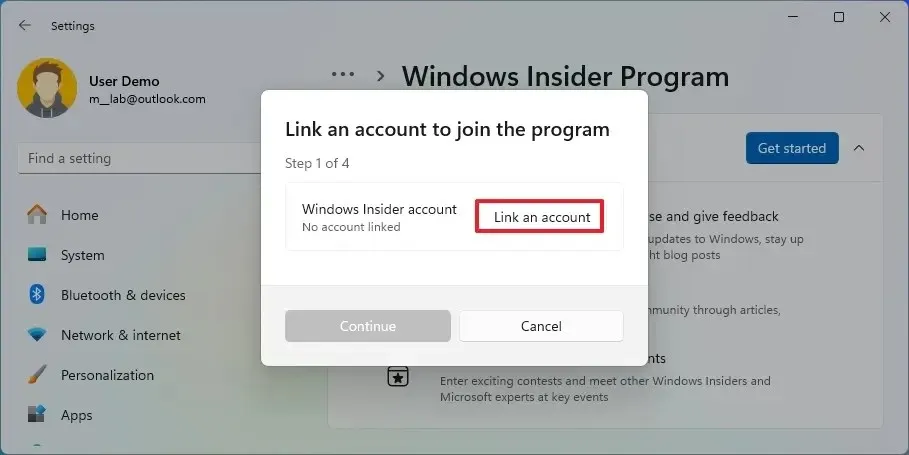
-
Accedi con il tuo account Microsoft.
-
Fare clic sul pulsante Continua .
-
Seleziona l’ opzione Canale di anteprima della versione nella sezione “Scegli le tue impostazioni Insider”.
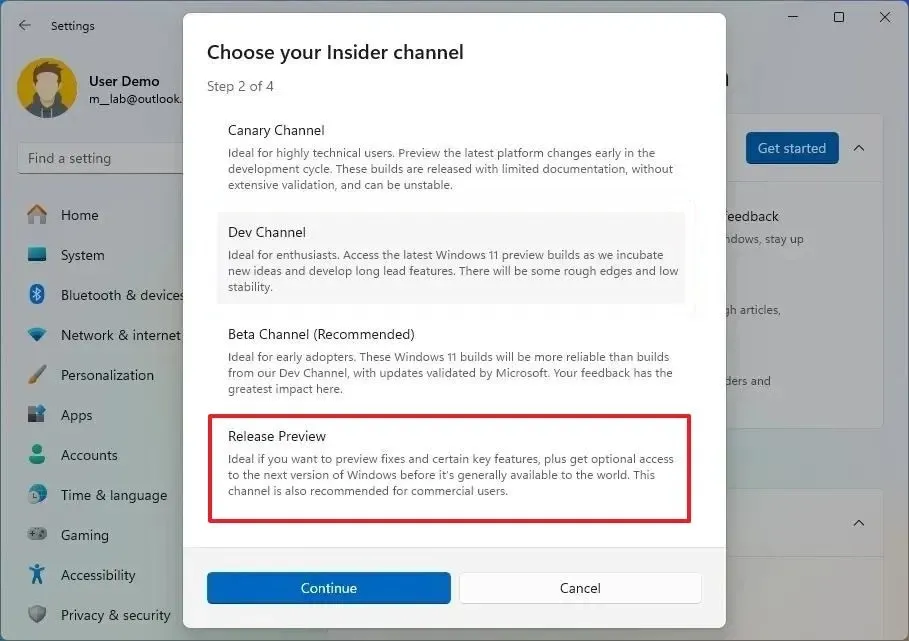
-
Fare clic sul pulsante Continua .
-
Fare clic sul pulsante Continua per accettare i termini e le condizioni.
-
Fare clic sul pulsante Riavvia .
-
Dopo il riavvio, aprire Impostazioni .
-
Fare clic su Windows Update .
-
Fare clic sul pulsante “Controlla aggiornamenti”
-
Fare clic sul pulsante “Scarica e installa” per scaricare l’ultima anteprima di Windows 11 24H2.
-
Fare clic sul pulsante Riavvia .
Dopo aver completato questi passaggi, Windows Update aggiornerà il computer alla versione 24H2, aggiungendo nuove funzionalità e miglioramenti, nonché miglioramenti delle prestazioni.
Puoi anche consultare la mia guida completa, che descrive tutti i diversi modi per eseguire l’aggiornamento alla versione 24H2.
È importante notare che AMD ha anche affermato che abilitare e passare all’account amministratore nascosto su Windows 11 è una soluzione temporanea per ripristinare le prestazioni desiderate.
Quale opzione hai scelto e hai notato differenze di prestazioni? Fammelo sapere nei commenti.



Lascia un commento